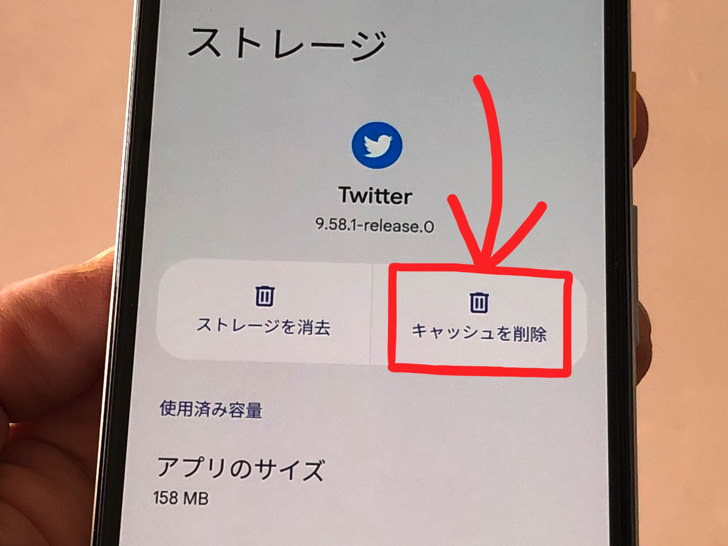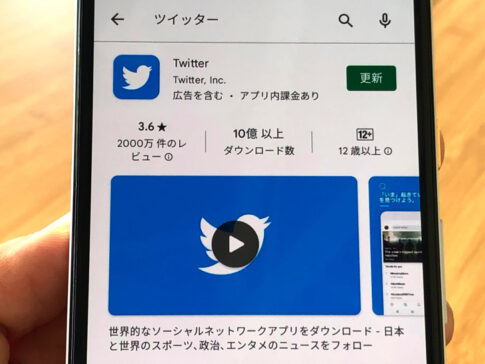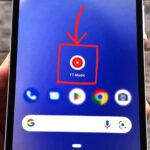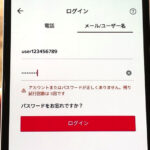こんにちは!Twitter歴13年のサッシです。
たまにキャッシュ削除していますか?これから初めてですか?
動作が軽くなる・エラー改善などのメリットはありますが、「また読み込みが必要で時間がかかる」というデメリットもあります。
消す前に特徴・手順をよ〜く覚えておきましょう!
iPhone・Androidそれぞれのやり方を含め、このページでは以下の内容で「Twitterのキャッシュ削除」を完全ガイドしますね。
ツイッターのキャッシュを削除したらどうなるの?
はじめに、消したらどうなるのかをハッキリさせておきましょう。
そもそもキャッシュとは「アプリなどに一時的に保存しているデータ」のことを言います。
Twitterアプリ内のキャッシュを削除すると、主に以下の4つことが起こりますよ!
- 全体的な動作が軽くなる可能性
- エラーが改善される可能性
- スマホ・タブレットの空き容量が増える
- 以前に見たデータもまたダウンロードが必要
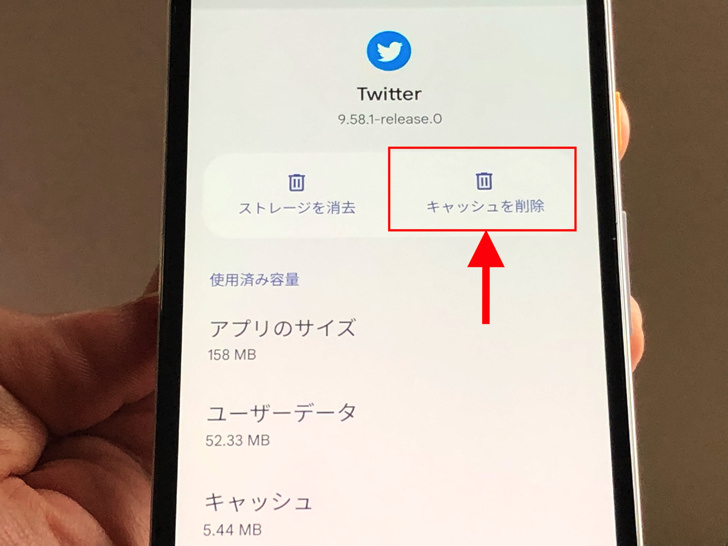
▲キャッシュ削除
まず、溜まっていたデータを消すのでサクサクとアプリが動くようになる傾向にあります。
それと同時に、キャッシュの影響で起きていたエラーが解消されることも期待できますよ。
もちろん端末内からデータを消去するということなので、その分だけ使える容量が増えるのもうれしいポイントです。
でも、裏を返せばアクセス先にある画像などを全てゼロからダウンロードしなくてはいけないという弱点も意味します。
これらのメリット・デメリットをしっかり理解した上でキャッシュ削除は行いましょうね。
どこから?Twitterでキャッシュ削除のやり方【iPhone・Android】
意味がわかったところで、実際に消してみましょう。
Twitterアプリのキャッシュ削除はスマホがiPhoneかAndroidかでやり方が違います。
それぞれ紹介していきますね!
iPhone版Twitterアプリでのキャッシュ削除の仕方
まずはiPhoneの場合です。
スマホがiPhoneの場合はTwitterアプリを開いてください。
自分のアイコンをタップしてメニューを出したら、以下のように進みます。
- 設定とプライバシー(※)
- アクセシビリティ、表示、言語
- データ利用の設定
- ストレージ
※「設定とサポート」の中
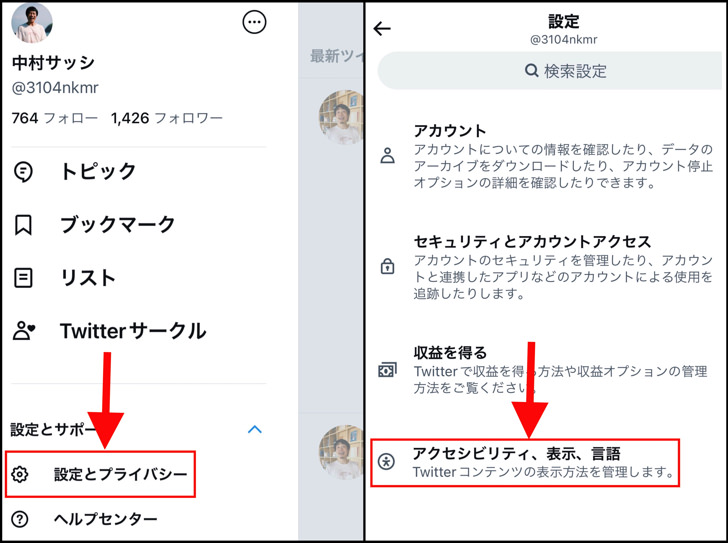
▲左:設定とプライバシー,右:アクセシビリティ、表示、言語
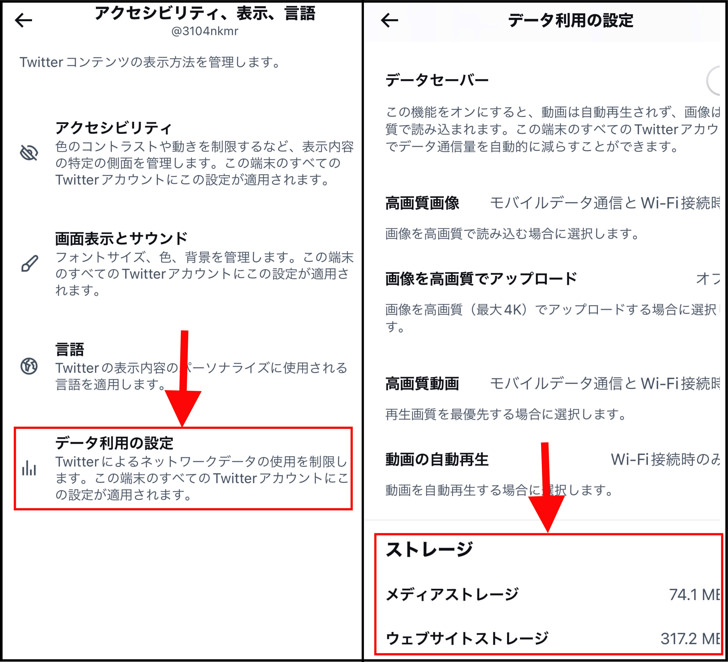
▲左:データ利用の設定,右:ストレージ
ストレージのところに「メディアストレージ」と「ウェブサイトストレージ」がありますよね?
メディアストレージはGIFアニメも含む画像系のデータです。
その他のウェブサイト・Cookie・ログイン情報などのデータはウェブサイトストレージの方が担当しています。
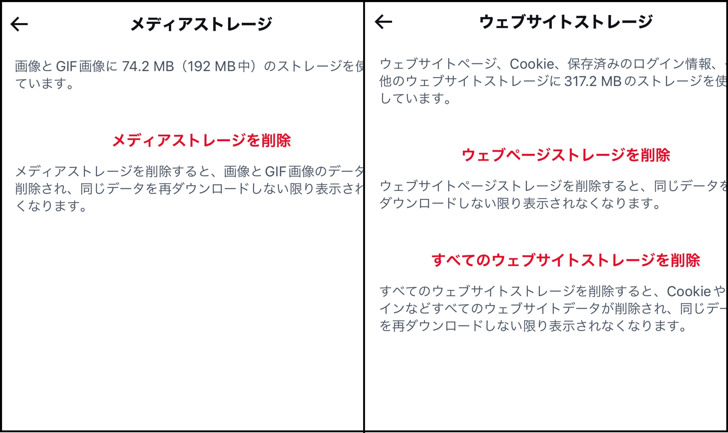
▲左:メディアストレージ,右:ウェブサイトストレージ
それぞれ開いて「削除」をタップすれば消せますよ。
キャッシュ削除はあくまで読み込み速度を上げるための一時的なデータ保管の場所です。
ここを消してもプロフィール情報や投稿などが消えることはないので、安心してやってみてくださいね。
AndroidでのTwitterのキャッシュ削除の仕方
お次はAndroidの場合を見てみましょう。
iPhoneと違い、なぜかAndroid版のTwitterアプリ内にはキャッシュ削除がありません。
だからAndroidの場合はスマホ内のアプリ全体の設定から行なっていきます。
まず歯車アイコンをタップしてください。
![]()
▲歯車アイコン(Android)
すると全体の設定になります。
そこにメニューが並んでいますよね?
以下のようにタップして進みましょう。
- 「アプリ」
- Twitterを選択
- 「ストレージとキャッシュ」
- 「キャッシュを削除」
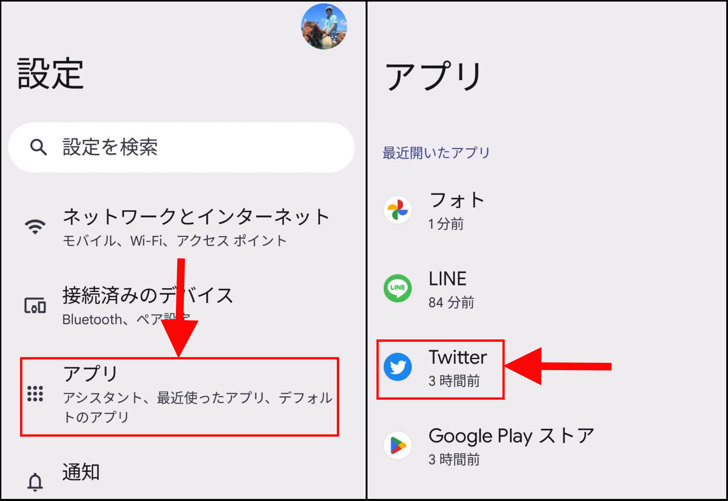
▲左:アプリ,右:Twitterを選択
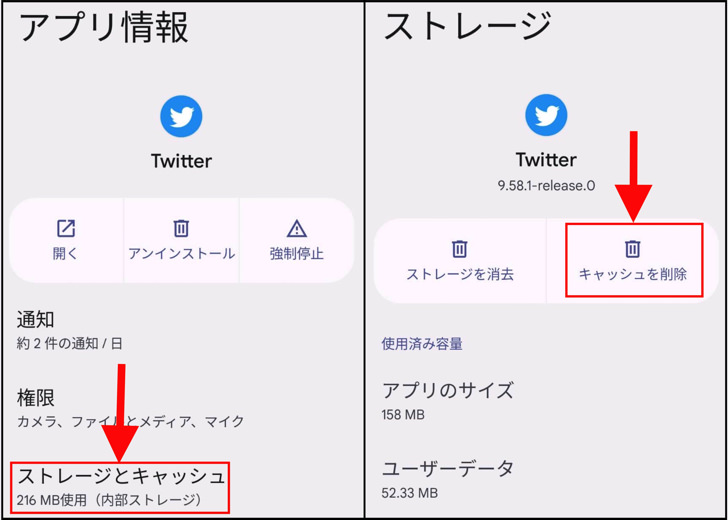
▲左:ストレージとキャッシュ,右:キャッシュを削除
はい、それだけでok。
すぐに溜まっていたキャッシュが削除されますよ。
お疲れさまでした〜。
まとめ
さいごに、今回の「Twitterのキャッシュ削除」のポイントをまとめて並べておきますね。
- 動作が軽くなる・エラー改善などのメリット
- iPhoneはTwitterアプリから削除
- Androidはスマホのアプリ設定から削除
スマホをよく使うなら、大切な画像を残す対策はしっかりできていますか?
いつか必ず容量いっぱいになるか機種変するので、大切な思い出の写真・動画は外付けHDDに保存するのがおすすめです。
子どもや恋人とのちょっと見られたくない画像なども絶対に漏らさずに保存できますので。
(ネットにアップすれば流出のリスクが必ずあります)
ロジテックのスマホ用HDDならpc不要でスマホからケーブルを差して直接保存できるので僕はすごく気に入っています。
1万円くらいで1TB(=128GBのスマホ8台分)の大容量が手に入りますよ。